Photoshop怎么制作图案填充文字路径效果?
来源:网络收集 点击: 时间:2024-02-28【导读】:
Photoshop是很多朋友都在使用的图片编辑处理软件,今天,小编想来和大家分享,Photoshop怎么制作图案填充文字路径效果,希望能够帮到大家。品牌型号:荣耀magicbook14系统版本:windows10软件版本:PhotoshopCC2018方法/步骤1/6分步阅读 2/6
2/6 3/6
3/6 4/6
4/6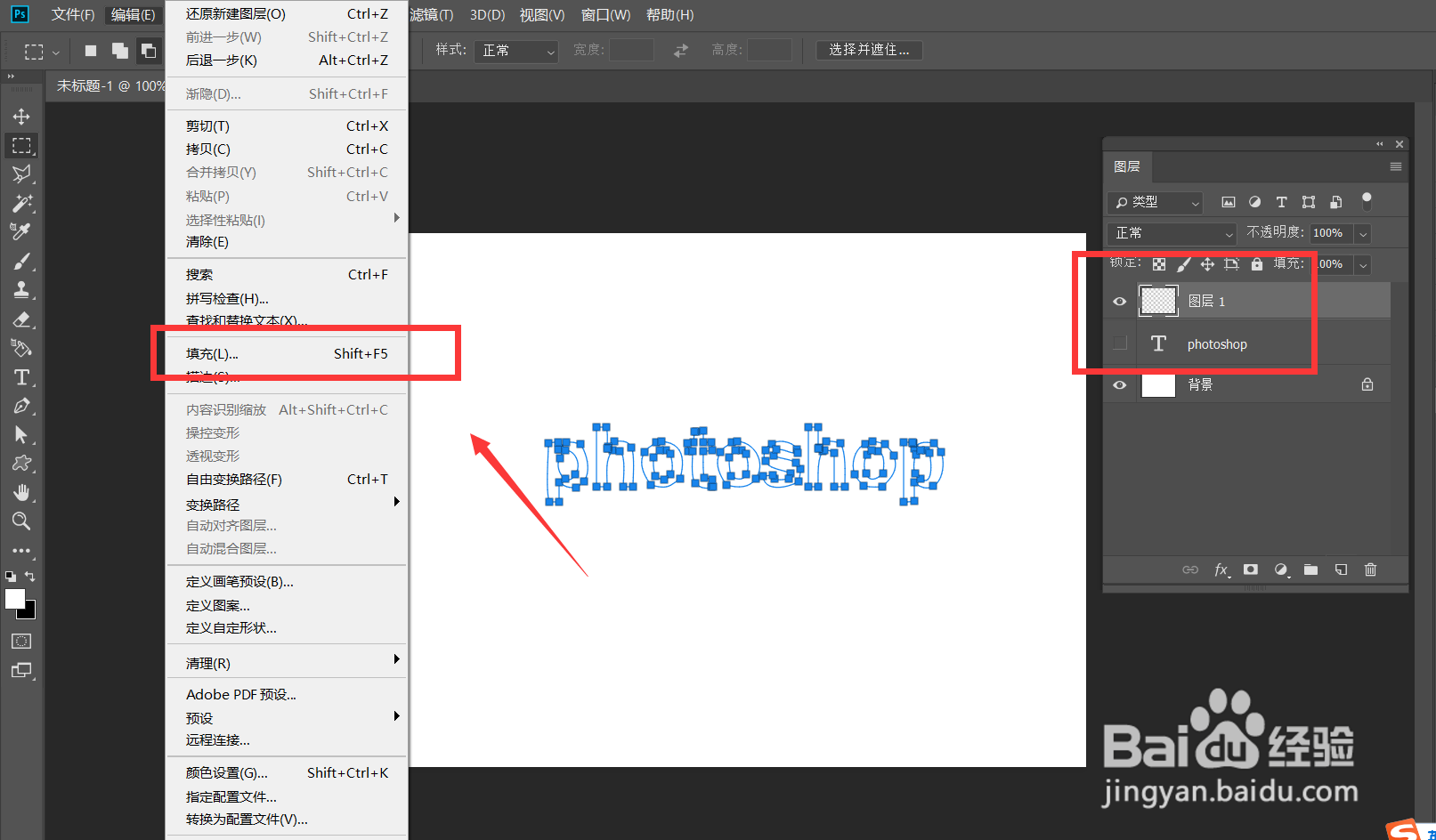 5/6
5/6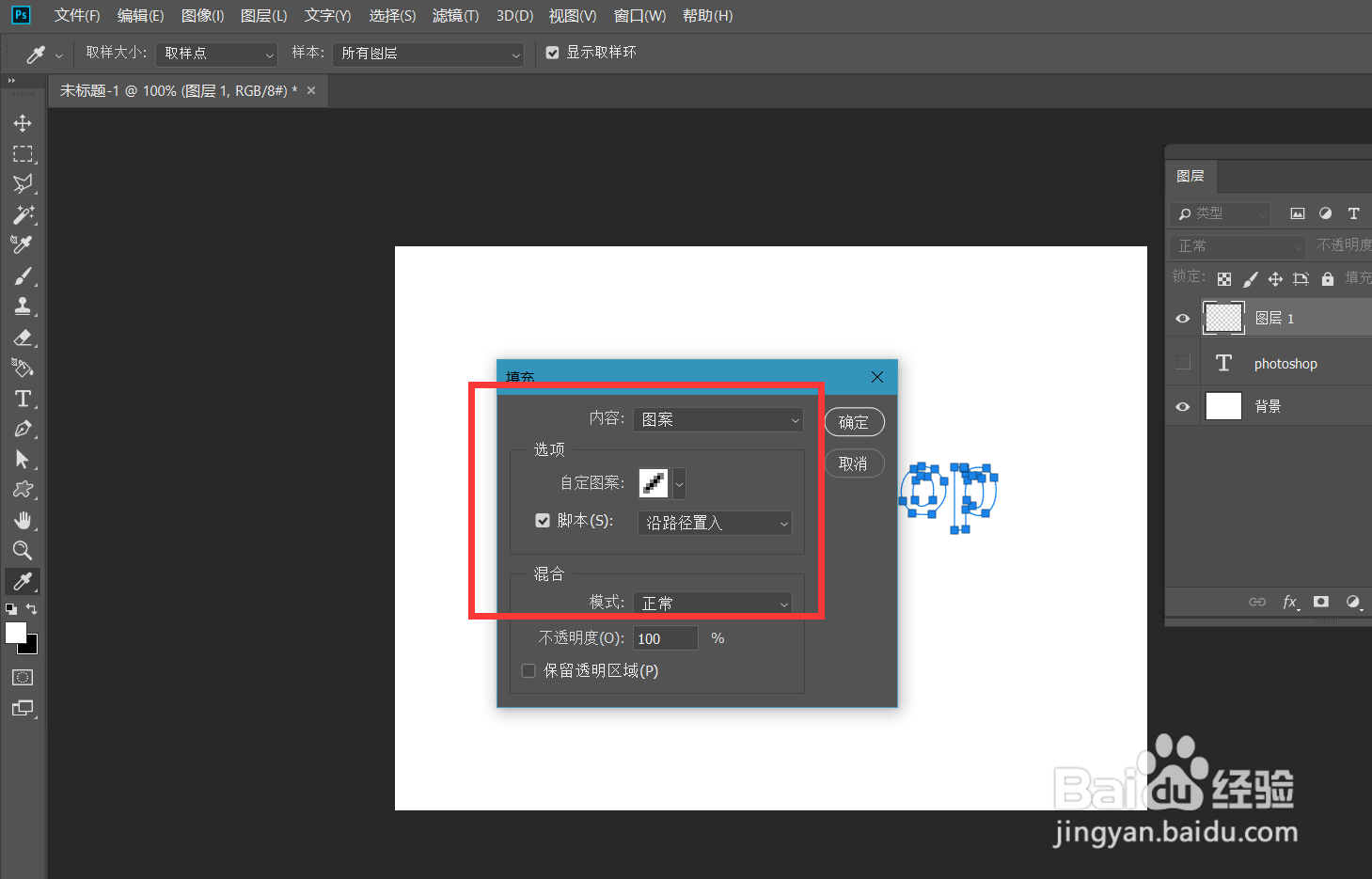
 6/6
6/6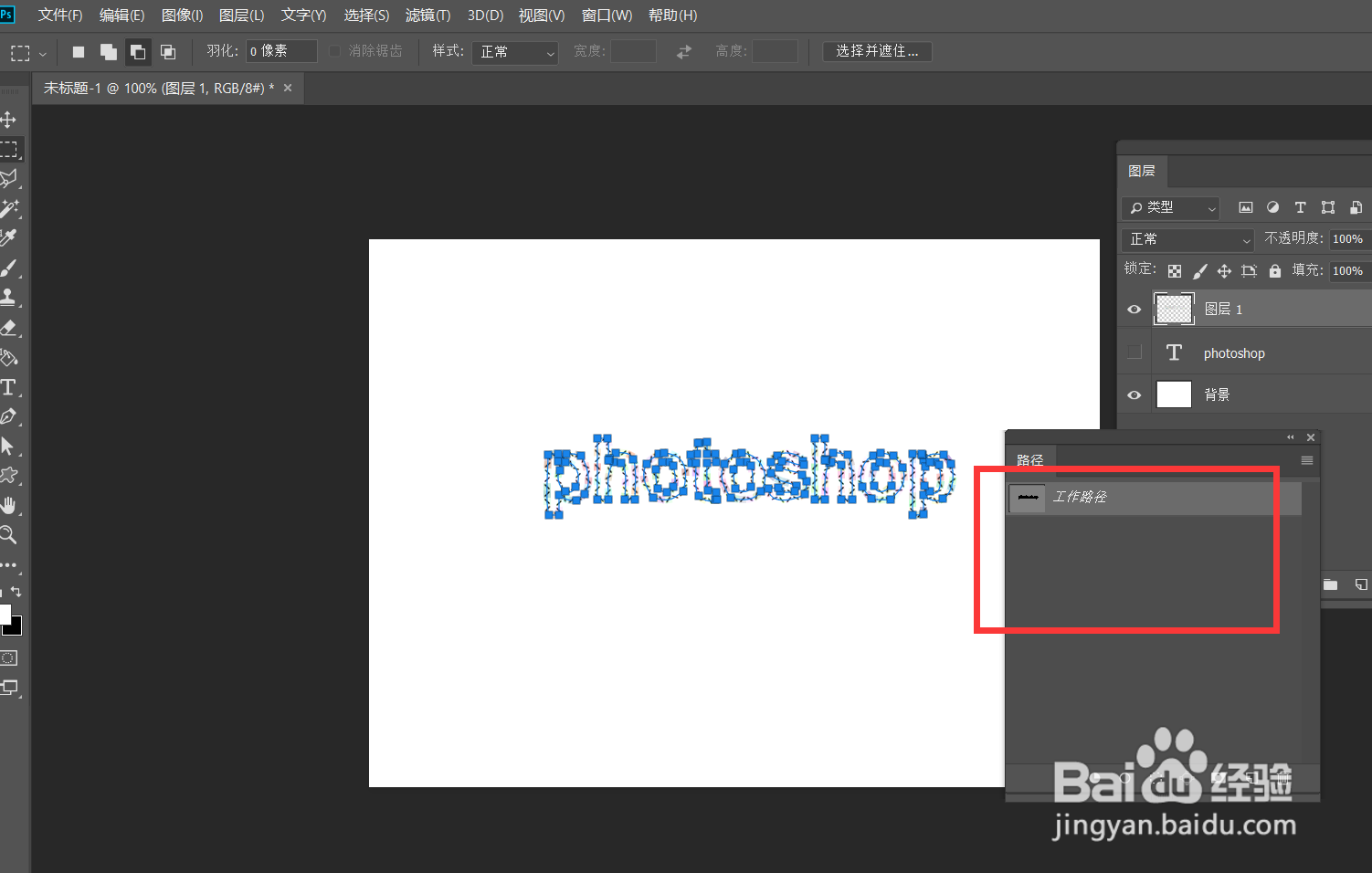
 PHOTOSHOPPS文字PS填充
PHOTOSHOPPS文字PS填充
首先,我们打开Photoshop,点击屏幕框选的【创建】,新建空白画布。
 2/6
2/6下面,我们选择文字工具,在画布上输入文字,并调整好字体、字号、颜色等属性。
 3/6
3/6下面,我们按住ctrl键点击文字图层缩略图,载入文字选区,用选框工具在选区上右击,选择【创建工作路径】。
 4/6
4/6我们因此文字图层,新建空白图层,点击菜单栏的【编辑】——【填充】。
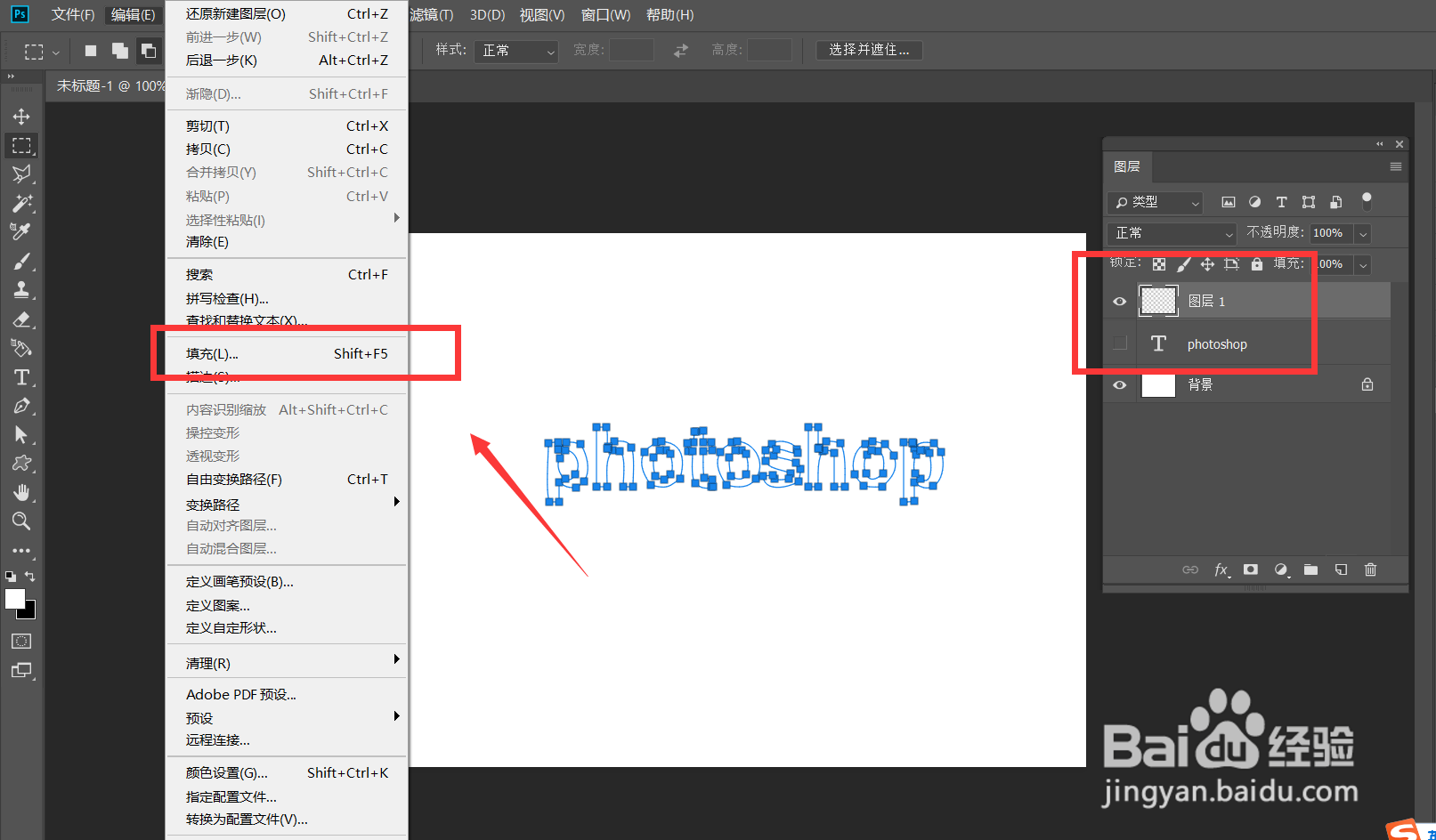 5/6
5/6如下图所示,我们选择【图案】填充,勾选【脚本】——【路径填充】。
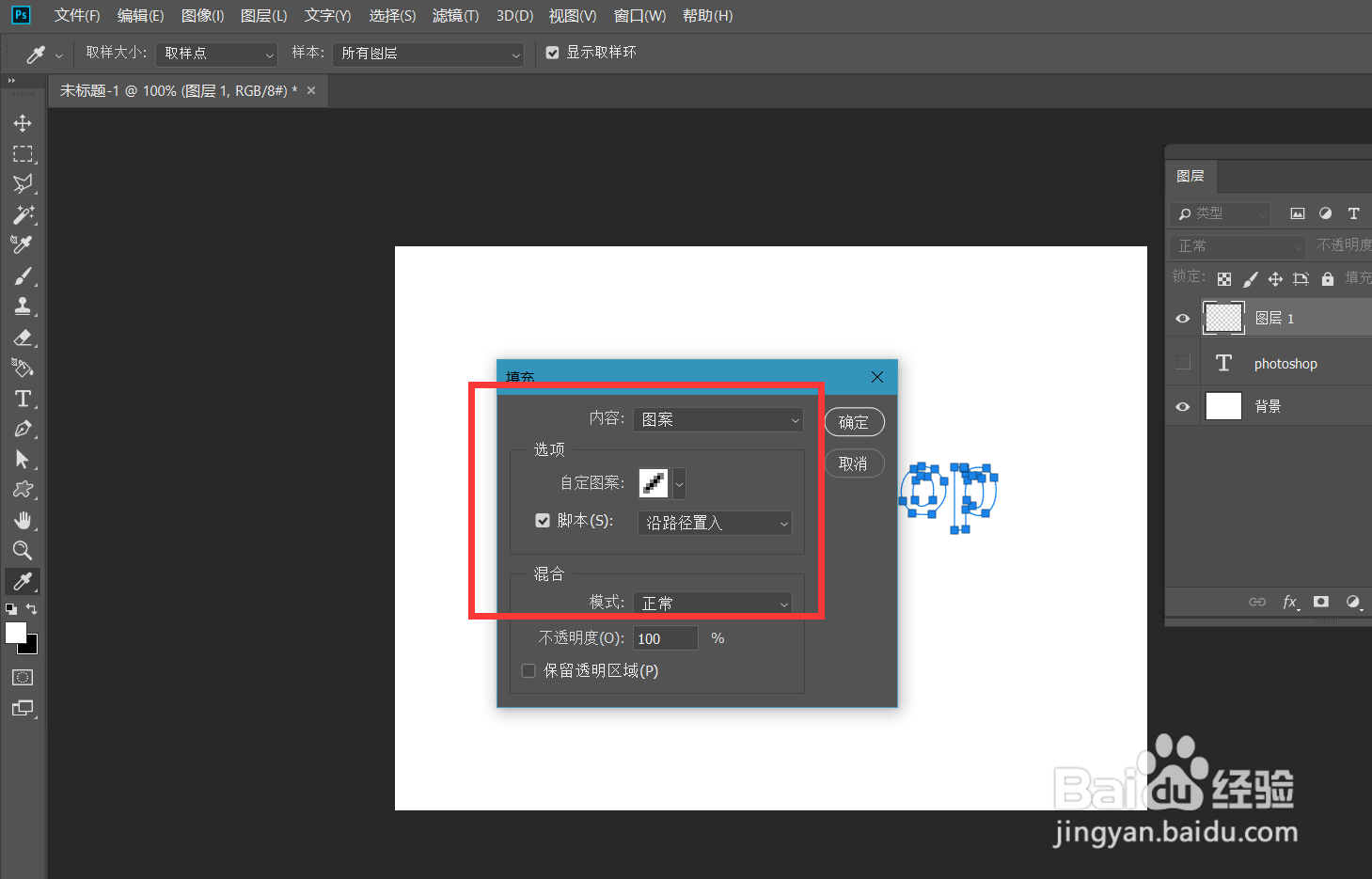
 6/6
6/6最后,我们将路径面板上的路径删除,再恢复文字图层,如下图,图案填充文字路径效果就完成了。
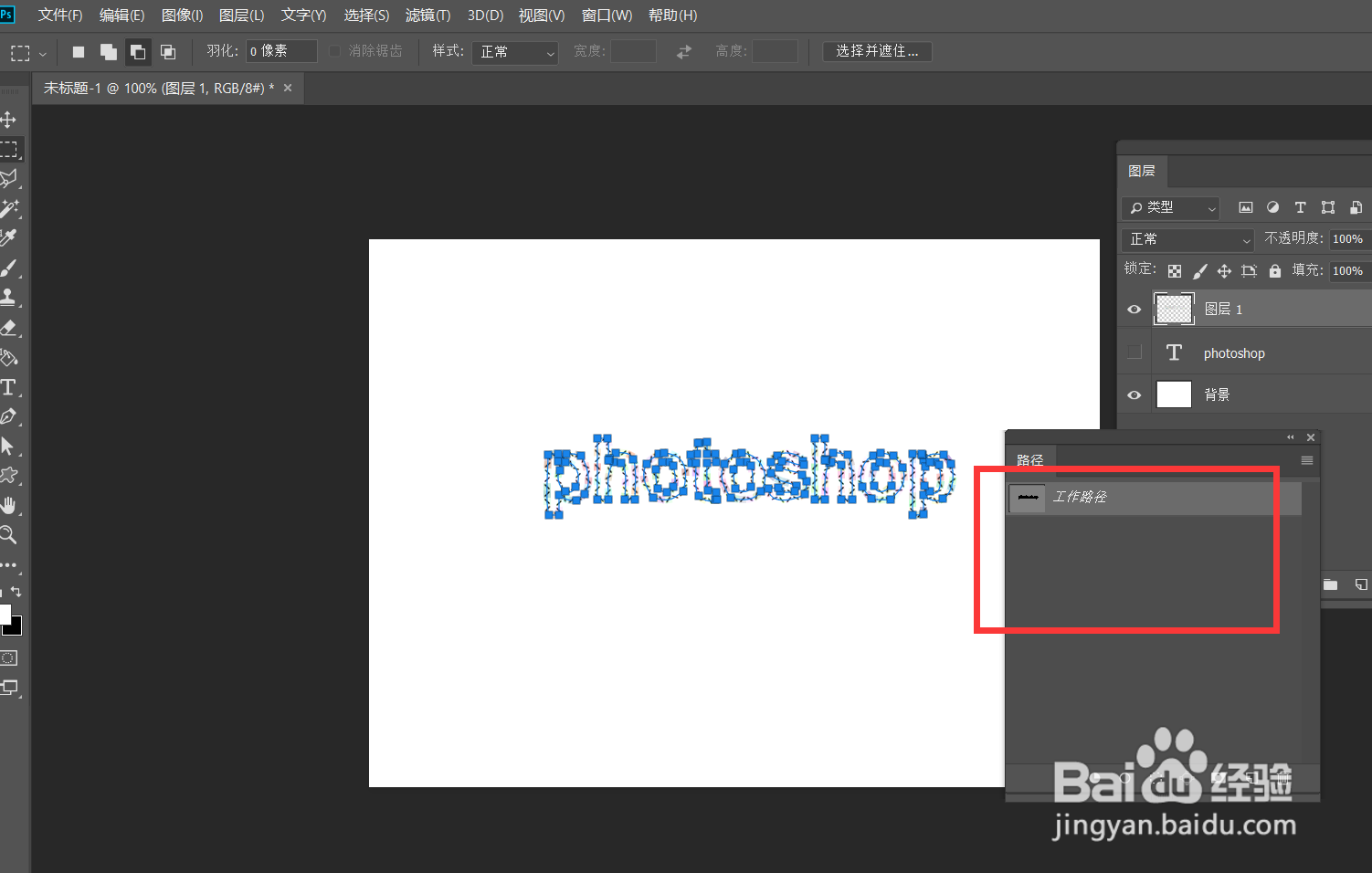
 PHOTOSHOPPS文字PS填充
PHOTOSHOPPS文字PS填充 版权声明:
1、本文系转载,版权归原作者所有,旨在传递信息,不代表看本站的观点和立场。
2、本站仅提供信息发布平台,不承担相关法律责任。
3、若侵犯您的版权或隐私,请联系本站管理员删除。
4、文章链接:http://www.1haoku.cn/art_164412.html
上一篇:ID如何将对象进行跨页对齐?
下一篇:如何撤回微信群里发的信息
 订阅
订阅